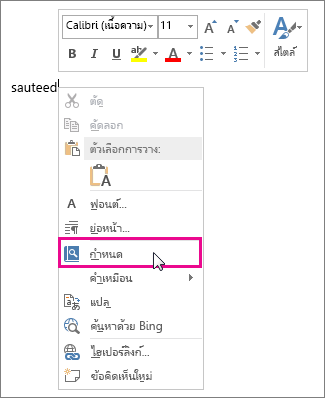วิธีที่ดีที่สุดในการเปิดหนึ่งใน Add-in ของ Office ของคุณขึ้นอยู่กับแอปพลิเคชันที่คุณกําลังใช้อยู่ (Word, Excel ฯลฯ)
สิ่งสำคัญ: แอปสําหรับ Office มีชื่อใหม่: Add-in ของ Office ขณะนี้เรากําลังอัปเดตผลิตภัณฑ์ คู่มือ ตัวอย่าง และทรัพยากรอื่นๆ ของเราเพื่อแสดงถึงการเปลี่ยนแปลงชื่อแพลตฟอร์มจาก "แอปสําหรับ Office และ SharePoint" เป็น "Add-in ของ Office และ SharePoint" เราทําการเปลี่ยนแปลงนี้เพื่อแยกความแตกต่างของแพลตฟอร์มส่วนขยายออกจากแอป Office (แอปพลิเคชัน) ได้ดียิ่งขึ้น ในขณะที่มีการเปลี่ยนแปลงกล่องโต้ตอบและข้อความที่คุณเห็นในแอปพลิเคชันของคุณอาจแตกต่างไปจากสิ่งที่คุณเห็นในบทความนี้
คุณสามารถใช้เว็บ Add-in ของ Office ใหม่ในแอปพลิเคชัน Office 2016, Office 2019 และ Microsoft 365 ส่วนใหญ่ได้
เลือกหัวเรื่องด้านล่างเพื่อเปิดและดูคำแนะนำโดยละเอียด
-
ถ้าคุณกําลังใช้ WordExcel หรือ PowerPoint ให้คลิก ไฟล์ > รับ Add-in > Add-in เพิ่มเติม
อีกวิธีหนึ่งคือ คุณสามารถเลือก หน้าแรก > Add-in >Add-in เพิ่มเติม เพื่อดูหรือติดตั้ง Add-in

ใน Project ให้คลิก Project > Add-in ของฉัน
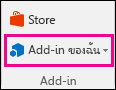
-
ในกล่อง Add-in ของ Office ให้เลือกแท็บ Add-in ของฉัน เพื่อดู Add-in ของคุณ หรือเลือก Add-in เพิ่มเติม เพื่อสํารวจ Add-in อื่นๆ
-
เลือก Add-in ที่คุณต้องการจากกล่องโต้ตอบ แล้วคลิก เพิ่ม เพื่อติดตั้ง Add-in ใหม่
เมื่อต้องการเรียนรู้วิธีการเปิดใช้งาน Add-in ใน Outlook ให้ดูบทความต่อไปนี้
เมื่อต้องการเรียนรู้วิธีแทรกหรือใช้ Add-in ของ Office ใน Access Web App ให้ดูที่บทความต่อไปนี้:
ปัจจุบันกล่องโต้ตอบและข้อความอื่นๆ ที่คุณเห็นในแอปพลิเคชัน Office 2013 จะแสดงแอปสําหรับ Office สําหรับ Add-in โดยยึดตามเทคโนโลยีเว็บที่ให้บริการโดย Add-in ของ Office รุ่นใหม่ กล่องโต้ตอบและข้อความเหล่านี้จะเปลี่ยนไปเป็น Add-in ของ Office
เลือกหัวเรื่องด้านล่างเพื่อเปิดและดูคำแนะนำโดยละเอียด
-
ถ้าคุณกําลังใช้ Word 2013, Excel 2013 หรือ PowerPoint 2013 ให้คลิก แทรก > แอปของฉัน ถ้าคุณกําลังใช้ Project 2013 ให้คลิก Project > แอปของฉัน
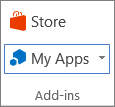
-
ดับเบิลคลิกแอปที่คุณต้องการใช้
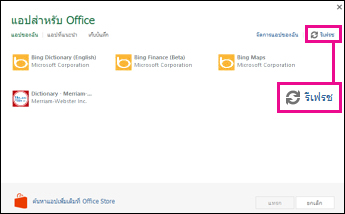
หมายเหตุ: ถ้าแอปใดแอปหนึ่งของคุณไม่ปรากฏขึ้นในรายการ ให้คลิก รีเฟรช